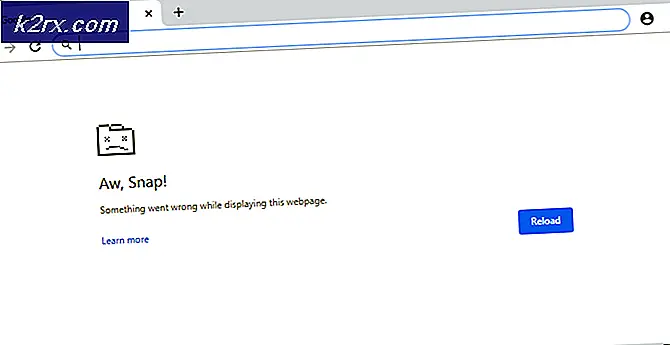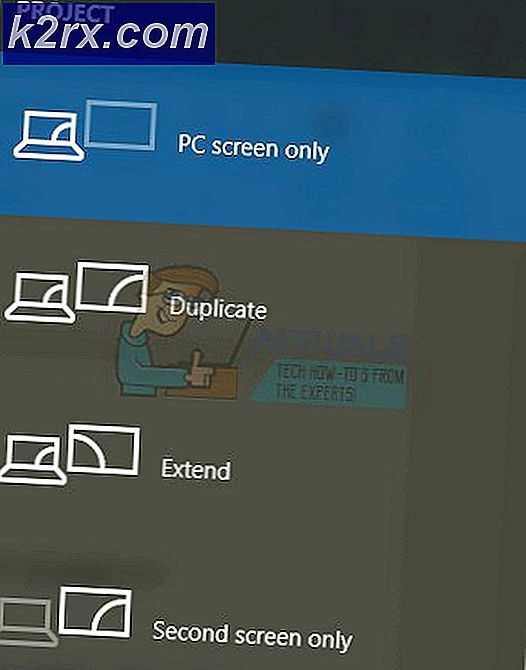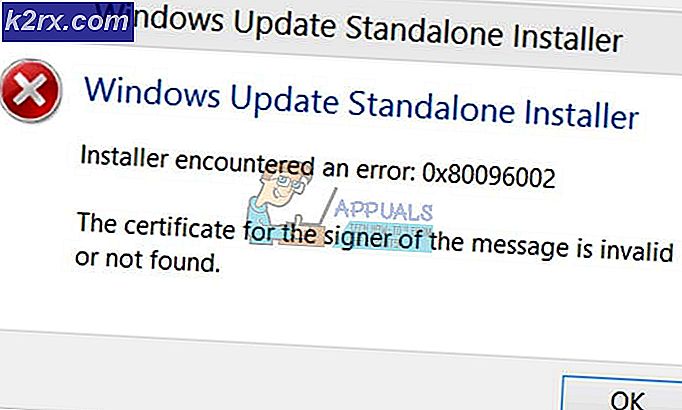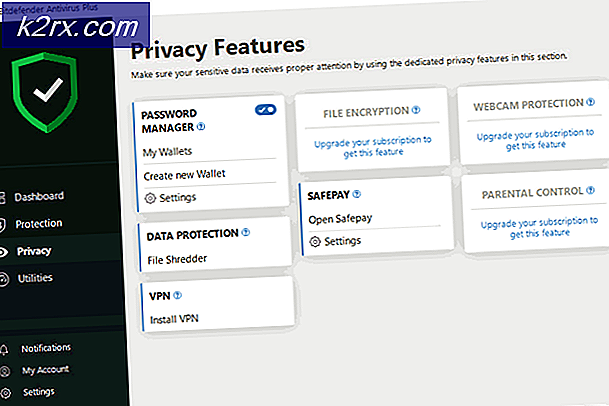Fix: Denne app forhindrer nedlukning
Nogle Windows-brugere rapporterer, at en app forhindrer nedlukningen. De mest berørte brugere rapporterer, at der ikke er noget navn tilknyttet applikationen (kun et ikon), når "Denne app forhindrer nedlukning" fejl vises. Denne fejlmeddelelse vises, når du prøver at lukke Windows, og der er et tredjepartsprogram, der indeholder data, der ikke er gemt. Denne adfærd rapporteres at forekomme i Windows 7, Windows 8.1 og Windows 10.
Hvad forårsager fejlmeddelelsen "appen forhindrer nedlukning"?
Vi undersøgte dette særlige problem ved at se på forskellige brugerrapporter og de reparationsstrategier, som de mest berørte brugere med succes har implementeret for at løse problemet.
Hovedårsagen til, at denne særlige fejlmeddelelse (“Denne app forhindrer nedlukning” vises), når applikationer med ikke-gemte data stadig åbnes inde i dit operativsystem. Her er en liste med typiske syndere, der vides at udløse denne særlige fejlmeddelelse:
Hvis du leder efter en måde at løse eller omgå "Denne app forhindrer nedlukning" fejl, denne artikel giver dig nogle trin til fejlfinding. Nedenunder finder du flere metoder, som andre brugere i en lignende situation har brugt for at forhindre, at advarselsmeddelelsen vises (enten ved at håndtere den ansvarlige app eller ved at deaktivere advarselsprompten helt.
Metoderne er ordnet efter effektivitet og sværhedsgrad. Hvis du vil have en mindst invasiv procedure, skal du bruge metode 1 til 3. Hvis du leder efter en metode, der sikrer, at du ikke kan se fejlmeddelelsen igen, skal du bruge den sidste metode.
Metode 1: Lukning af alle applikationer med ikke-gemte data
Hvis du er i stand til at finde det program, der henvises til under nedlukningsadvarslen, kan du løse advarselsmeddelelsen ved at åbne programmet, der beskæftiger sig med de ikke-gemte data og lukke dem. For at gøre dette skal du blot klikke på Annuller, derefter åbne det ansvarlige program og gemme ændringerne, før du prøver afslutningsproceduren igen.
Disse trin er selvfølgelig ikke anvendelige, hvis du har at gøre med en baggrundsapp, eller du ikke kan finde ud af, hvilken proces der forårsager problemet.
Opdatering: Hvis du ser denne advarselsmeddelelse med en Brother-printer eller faxmaskine (tilhørende Brother printerhjælp-app), kan det også betyde, at en opdatering er tilgængelig for driveren. I dette tilfælde vil du være i stand til at opdatere det via meddelelseslinjen.
Hvis denne metode ikke er anvendelig, eller hvis du leder efter en metode, der helt fjerner advarselsmeddelelsen, skal du gå ned til den næste metode nedenfor.
Metode 2: Afslutning af opgaven via Task Manager
Som nogle brugere har rapporteret, kan problemet også forekomme med en baggrundsapp. Dette er vanskeligt, da du ikke har nogen tilsyneladende måde at håndtere ikke-gemte data på for at tvinge fejlmeddelelsen til at forsvinde. Der er et par almindelige syndere, der vides at udløse denne særlige adfærd - for det meste Brother printer og faxmaskine drivere og lignende printerdrivere, der kun fungerer i baggrunden.
Nogle berørte brugere har formået at løse problemet ved hjælp af Jobliste for at lukke den ansvarlige proces. Her er en hurtig guide til, hvordan du gør dette:
- Trykke Ctrl + Skift + Esc for at åbne Task Manager. Gå derefter til Processer fanen og kig efter processen med det samme ikon som det, der er nævnt i advarslen.
- Højreklik på den proces, du skal lukke, og vælg Afslut opgave.
- Så snart svarprocessen er deaktiveret, skal du være i stand til at afslutte nedlukningsprocessen uden at støde på "Denne app forhindrer nedlukning" advarsel.
Hvis denne metode ikke var anvendelig, eller hvis du leder efter en permanent måde at deaktivere advarselsmeddelelsen på, skal du gå ned til den næste metode nedenfor.
Metode 3: Brug Event Viewer til at finde den proces, der er ansvarlig for advarselsmeddelelsen
Hvis du har mistanke om, at en ansøgningsproces er ansvarlig for tilbageholdelsen, men du ikke kan finde ud af, hvilken der er, er der en måde, der giver dig mulighed for at finde ud af, præcis hvilken app der forårsager problemet.
Nogle brugere, der befinder sig i en lignende situation, har rapporteret, at de var i stand til at bruge Event Viewer til at finde ud af, hvilken applikation der var ansvarlig for advarselsmeddelelsen.
Her er en hurtig guide til brug af Event Viewer til at finde ud af, hvilken proces der er ansvarlig for"Denne app forhindrer nedlukning"advarselsmeddelelse:
- Start en lukning, som du normalt ville gøre.
- Når du ser"Denne app forhindrer nedlukning"advarselsmeddelelse, tryk på Afbestille for at afslutte nedlukningen.
- Trykke Windows-tast + R for at åbne en dialogboks Kør. Skriv derefter “Eventvwr.msc” og tryk på Enter for at åbne Begivenhedsfremviser hjælpeprogram.
- Inde i Begivenhedsfremviser hjælpeprogram, brug menuen til venstre for at vælge Windows-logfiler. Dobbeltklik derefter på Ansøgning at bringe op Ansøgning begivenheder i højre rude.
- Inde i Ansøgning sektion, se efter en begivenhed, der angiver “Den følgende applikation forsøgte at nedlægge veto mod nedlukningen”i Generel fanen (under listen over begivenheder). Da du lige har tvunget advarselsmeddelelsen til at blive vist, skal den være en af de allerførste lister, da standardordren er efter dato / klokkeslæt.
- Du vil være i stand til at finde den eksekverbare fil, der forårsager advarselsmeddelelsen, der er anført efter kolon. Hvis du ikke genkender det, skal du Google det, og du kan finde det program, det er bundet til.
- Når det er lykkedes dig at identificere den ansvarlige applikation, skal du trykke på Ctrl + Skift + Esc at åbne Jobliste. Gå derefter til Processer fanen og luk den ansvarlige applikation.
Hvis denne metode ikke var anvendelig, og du leder efter en metode, der forhindrerDenne app forhindrer nedlukning ” advarselsmeddelelse fra nogensinde vises igen, gå ned til næste metode nedenfor. Hvis du ikke kunne finde nogen app, skal du kontrollere, om du har appen "Brother printertjenester", fordi den vides at forårsage problemer under nedlukningen. Find det og afinstaller / deaktiver det som angivet ovenfor.
Metode 4: Brug af Registreringseditor til at forhindre advarslen
Der er en permanent måde, der giver dig mulighed for at slippe af med "Denne app forhindrer nedlukning" advarselsmeddelelse. Denne metode indebærer at bruge et Registry Editor-hack til at programmere dit operativsystem for at sikre, at al åben software, der indeholder ikke-gemte data, lukkes automatisk, så snart du begynder at lukke ned i Windows. Før du fortsætter, skal du sørge for at oprette en sikkerhedskopi af din registreringsdatabase, hvis noget dårligt går ned, og du er i stand til at sikkerhedskopiere registreringsdatabasen.
Selvom dette gør det sikkert, at du ikke modtager advarslen igen, har den også potentialet til at få dig til at miste nogle ikke-gemte data, hvis du fejlagtigt begynder nedlukningsproceduren, før du er klar til det.
Her er en hurtig guide til at forhindre "Denne app forhindrer nedlukning”Ændret ved at ændre registreringsdatabasen:
- Trykke Windows-tast + R for at åbne en dialogboks Kør. Skriv derefter “Regedit” og tryk på Gå ind for at åbne Registreringseditor.
- Inde i registreringseditoren skal du bruge den venstre rude til at navigere til følgende placering:
Computer \ HKEY_CURRENT_USER \ Kontrolpanel \ Desktop
Bemærk: Du kan navigere til denne placering direkte ved at indsætte placeringen direkte i navigationslinjen øverst på Registreringseditor-skærmen og trykke på Gå ind.
- Når du har nået den rigtige placering, skal du gå over til højre rude og højreklikke på et tomt rum. Vælg derefter Ny> String værdi og navngiv det AutoEndTasks.
- Dobbeltklik på den nyoprettede strengværdi (AutoEndTasks) og indstil værdidataene til 1. Klik derefter på Okay for at gemme ændringerne.
- Luk Registreringseditor, og genstart computeren for at gemme ændringerne.
- Ved næste opstart vil den nyoprettede strengværdi (AutoEndTask) sikre, at al software lukkes automatisk, så snart du klikker på Lukke ned knap - selvom de indeholder ikke-gemte data.